O uso dunha antena parabólica permite ver moitos programas interesantes. Para proporcionar un bo sinal, precisa un aliñamento preciso
da antena parabólica . Incluso algúns grados de erro poden provocar a perda de sinal. Para levar a cabo tal configuración utilízanse programas especiais. SatFinder é unha das aplicacións de sintonización de antena parabólica de maior calidade. Interface do programa SatFinder [/ caption]
Interface do programa SatFinder [/ caption]
- Que tipo de aplicación é, cal é a peculiaridade do buscador de satélites
- Onde descargar e como é a aplicación satfinder
- Requisitos do dispositivo
- Como usar o buscador de satélites no teléfono para configurar as antenas parabólicas
- Como configurar a televisión por satélite usando o dispositivo SatFinder
- Problemas e solucións
Que tipo de aplicación é, cal é a peculiaridade do buscador de satélites
Pode axustar a antena parabólica vostede mesmo . Para iso, debes saber como facelo e ter toda a información necesaria sobre o satélite que está a transmitir o sinal. Coñecendo a dirección exacta, en función das súas coordenadas, o usuario ten a oportunidade de realizar unha sintonización de alta calidade da antena. SatFinder permítelle:
SatFinder permítelle:
- O satfindr contén unha lista de todos os satélites dispoñibles con datos básicos sobre eles.
- Escollendo o axeitado, pode descubrir o acimut exacto e determinar a súa altura, a inclinación requirida do convertedor.

- Para cada satélite, podes obter unha lista das canles dispoñibles.
- Os datos de satélite non só poden presentarse en formato dixital, senón tamén reflectirse nos mapas
- Se o teu teléfono intelixente ten un compás incorporado, axudarache a determinar directamente a dirección.
- Aquí utilízase o principio de realidade aumentada. Mirando pola cámara de vídeo, pode ver a dirección cara ao satélite seleccionado.
 O usuario pode sintonizar as canles gratuítas de calquera dos satélites de transmisión dispoñibles
O usuario pode sintonizar as canles gratuítas de calquera dos satélites de transmisión dispoñibles
. Normalmente, un subscritor asina un acordo cun provedor e ten acceso a canles de pago. Despois de depositar cartos, ten acceso a velos. Neste último caso, sabe exactamente a partir de que satélite se está a emitir. Os usuarios de SatFinder poden aproveitar as seguintes vantaxes:
- O programa distribúese de balde.
- Ofrece alta precisión na determinación do acimut e da inclinación da dirección cara ao satélite.
- En calquera momento durante o traballo, podes facer unha captura de pantalla dos datos recibidos.
- Sinxeleza e atención á interface. Incluso un novo usuario pode aprender facilmente a traballar con esta aplicación.
- Baixo consumo de recursos do sistema.
- Alta velocidade de traballo.
SatFinder é unha das ofertas máis populares para determinar as coordenadas dos satélites de transmisión de TV.
Onde descargar e como é a aplicación satfinder
A aplicación SatFinder pódese descargar e instalar nun teléfono Android. Está dispoñible en https://play.google.com/store/apps/details?id=com.esys.satfinder. Para iso, abre o enderezo especificado desde o teu teléfono intelixente e fai clic no botón “Instalar” da páxina. Despois diso, a aplicación descargarase e instalarase en modo automático. Se por algún motivo Google Play non está dispoñible neste momento, pode usar un motor de busca, por exemplo, Yandex, para buscar o programa. Por exemplo, se introduce o texto “SatFinder para teléfono intelixente Android”, pode atopar páxinas desde as que pode descargar a aplicación nos resultados da busca.
Requisitos do dispositivo
O programa funcionará sempre que o teléfono intelixente teña Android 4.1 ou superior. No proceso, cómpre poder usar o GPS. Pode ser necesario un compás incorporado para determinar a dirección cara a un satélite. O programa non funcionará sen el. Para traballar, necesitas ter unha cámara de vídeo no teléfono. Sen cumprir estas condicións, non poderá usar o programa.
Como usar o buscador de satélites no teléfono para configurar as antenas parabólicas
Antes de comezar a traballar, cómpre facer axustes. Haberá que axustar os seguintes puntos:
- Alerta de audio : permítelle activar ou desactivar o sinal de son ao determinar a dirección correcta cara ao satélite.
- A busca da dirección desexada realizarase cunha certa precisión. Pódese configurar neste elemento de configuración. Se é demasiado alto, necesitará un esforzo considerable para determinar a dirección exacta. Se é insuficiente, afectará á calidade do sinal recibido.
- Na Lista de Satélites sección, un presentarase lista dos satélites que o traballo será realizado. Esta aplicación funciona con case todos os satélites de transmisión do mundo. Hai que ter en conta que só se precisa unha parte deles. Aquí podes facer unha pequena lista de satélites que se amosarán no programa. Se é necesario, pódese complementar ou acurtar.
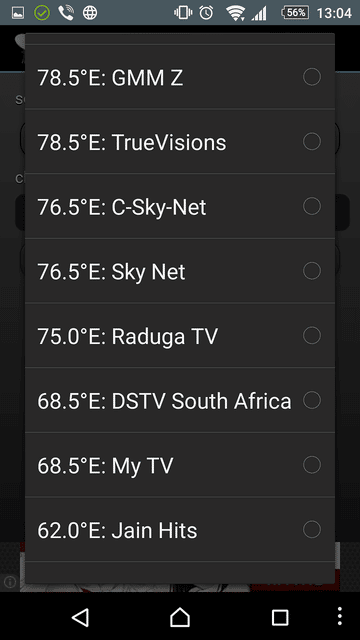 Lista de satélites [/ caption] No primeiro inicio, o programa solicitará permiso para usar o GPS. Se non o fas, SatFinder non poderá realizar as súas funcións.
Lista de satélites [/ caption] No primeiro inicio, o programa solicitará permiso para usar o GPS. Se non o fas, SatFinder non poderá realizar as súas funcións. SatFinder solicita permiso para usar o GPS [/ caption] Para usar o programa para buscar satélites do buscador de satélites, cómpre facer o seguinte:
SatFinder solicita permiso para usar o GPS [/ caption] Para usar o programa para buscar satélites do buscador de satélites, cómpre facer o seguinte:
- É necesario acender Internet e hai que ter en conta que ao estar dentro dos edificios non sempre é posible acceder ao GPS. É aconsellable facer o escenario na rúa ou preto dunha fiestra . Nalgúns casos, determinar a situación do usuario pode ser lento. Se isto ocorre, cómpre agardar ata que estea feito.
- O seguinte paso é especificar o satélite desexado . Isto require obter os nomes dos que están por riba do horizonte. Para iso, ten que facer clic na icona da lupa. Na lista proposta, terá que seleccionar o satélite desexado.
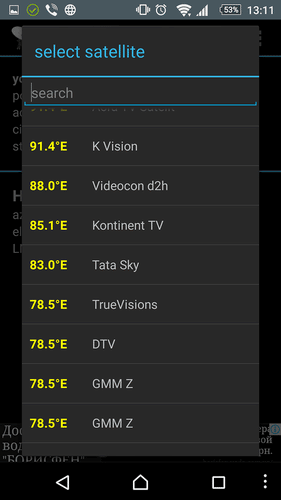 Lista de satélites no buscador de satélites [/ caption]
Lista de satélites no buscador de satélites [/ caption] - Ademais, realízanse os cálculos necesarios e fornécese ao usuario o azimut, a altura e a inclinación da dirección cara ao satélite . Á hora de determinar o acimut ten en conta a inclinación magnética. Neste caso, a liña verde dirixirase ao satélite e a liña vermella mostrará a dirección do teléfono intelixente nese momento. O usuario debe recolocar o teléfono para que coincidan as dúas liñas.
 Azimut, altura e ángulo de inclinación da dirección cara ao satélite [/ caption]
Azimut, altura e ángulo de inclinación da dirección cara ao satélite [/ caption]
Para obter unha lectura precisa, primeiro debes calibrar o compás incorporado. Para iso, despois de acender, cómpre xirar o gadget varias veces en relación cos tres eixos.
Xunto á lupa hai unha icona cun símbolo de libro. Ao facer clic nel abrirase un mapa de Google que mostra a situación do usuario. Hai dous métodos de busca que se poden usar durante a configuración: visualización de arco e posicionamento preciso. No primeiro caso, realízase a visualización a través dunha cámara de vídeo. A imaxe mostra os seguintes datos:
- Un arco visual (tamén chamado cinto de Clark), sobre o que se atopan todos os satélites dispoñibles en varios lugares.
 Cinto de Clark [/ caption]
Cinto de Clark [/ caption] - Hai unha marca precisa da dirección cara ao satélite seleccionado.
- Na parte inferior da pantalla indícanse os datos exactos que caracterizan a dirección cara ao satélite en formato dixital. Ocupan dúas liñas.
Este método permítelle determinar visualmente a dirección cara ao satélite emitido. Pódese ver se hai algún obstáculo para a recepción do sinal. Se é necesario, podes facer unha captura de pantalla para capturar a información que se mostra aquí. Podes usar Detección de precisión para determinar a dirección. Neste caso, a pantalla mostra unha imaxe que se asemella a unha vista. No centro, indícase o ángulo de elevación do satélite e o acimut da dirección cara a el. As frechas amarelas pódense mostrar por catro lados. Aparecen cando precisa corrixir a posición do teléfono na dirección adecuada.
Podes usar Detección de precisión para determinar a dirección. Neste caso, a pantalla mostra unha imaxe que se asemella a unha vista. No centro, indícase o ángulo de elevación do satélite e o acimut da dirección cara a el. As frechas amarelas pódense mostrar por catro lados. Aparecen cando precisa corrixir a posición do teléfono na dirección adecuada.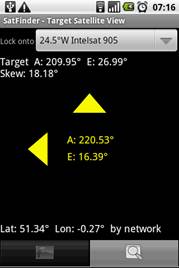
Unha vez establecida a dirección correcta, as frechas volveranse verdes, apuntarán ao centro da pantalla e soará un pitido.
Revisión do buscador Sat da aplicación Android para configurar a TV vía satélite:
https://youtu.be/o8brGu4RSdo
Como configurar a televisión por satélite usando o dispositivo SatFinder
Para iniciar o procedemento de instalación, pode utilizar un dispositivo de medida especializado. É posible que as capacidades integradas do televisor ou sintonizador non sexan suficientes para realizar este traballo. Tal dispositivo chámase SatFinder. O seu nome reflicte o seu propósito: buscar un satélite, determinar os parámetros óptimos para a recepción do sinal. Dispositivo SatFinder [/ subtítulo] Este dispositivo ten dous conectores. Unha delas está deseñada para conectar unha antena parabólica (marcada TO LNB), e a outra (TO REC) conectar o cable do sintonizador. Cando o dispositivo non se usa, hai conectores nos conectores. Hai un botón de axuste que se pode xirar á esquerda ou á dereita. A escala ten números do 0 ao 10. Aquí hai unha frecha que, cando está afinada, debería mostrar un número o máis grande posible. Para realizar a afinación, cómpre conectar unha antena e un sintonizador ao dispositivo
Dispositivo SatFinder [/ subtítulo] Este dispositivo ten dous conectores. Unha delas está deseñada para conectar unha antena parabólica (marcada TO LNB), e a outra (TO REC) conectar o cable do sintonizador. Cando o dispositivo non se usa, hai conectores nos conectores. Hai un botón de axuste que se pode xirar á esquerda ou á dereita. A escala ten números do 0 ao 10. Aquí hai unha frecha que, cando está afinada, debería mostrar un número o máis grande posible. Para realizar a afinación, cómpre conectar unha antena e un sintonizador ao dispositivo
. A afinación consiste en cambiar a dirección da antena en busca da posición óptima. Cando aparece un sinal, o instrumento comeza a pitar. Canto máis soa o dispositivo, máis precisa é a configuración. Ademais, a perilla de control pode usarse para mellorar o sinal. Ao xiralo, podes facer unha afinación máis precisa do sinal do satélite. Unha vez atopada a dirección correcta, cómpre fixar a posición da antena. A continuación, o receptor está directamente conectado á antena parabólica. Como configurar unha antena parabólica coas túas propias mans usando SatFinder: https://youtu.be/jkB05w8GlGA
Ademais, a perilla de control pode usarse para mellorar o sinal. Ao xiralo, podes facer unha afinación máis precisa do sinal do satélite. Unha vez atopada a dirección correcta, cómpre fixar a posición da antena. A continuación, o receptor está directamente conectado á antena parabólica. Como configurar unha antena parabólica coas túas propias mans usando SatFinder: https://youtu.be/jkB05w8GlGA
Problemas e solucións
Nos teléfonos cunha cámara de vídeo débil, os datos non se percibirán se realizas traballos durante o día baixo a luz solar intensa. Neste caso, o traballo de afinación faise mellor pola mañá ou pola noite. Se estableces un parámetro elevado da precisión de afinación, pode producirse un erro debido ao erro de medición.
A precisión debe ser tal que garanta unha alta calidade do sinal… Se o aumenta demasiado, non o mellorará, pero só dificultará a realización do axuste. Ás veces é necesario determinar a dirección correcta da antena parabólica no lugar equivocado onde está o usuario. O programa ofrece tal oportunidade. Para iso, cómpre activar o elemento axeitado na configuración. Cando o programa estea en execución, ten que ver anuncios. Isto pódese desactivar mercando a versión de pago. Non hai outras diferenzas entre estas opcións. A versión gratuíta é totalmente funcional.
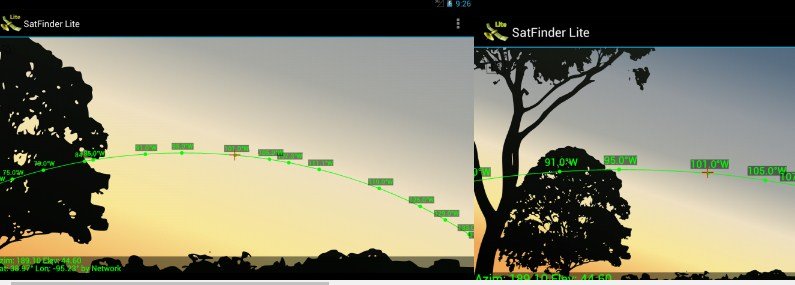








💡